Планування подій у програмі Outlook для Windows
Якщо ви заплануєте зустріч для себе або Настроювання наради, програма Outlook надає всі необхідні функції для пошуку потрібного часу для всіх користувачів.
Під час переходу з календаря G Suite до програми Outlook існує кілька відмінностей у іменах, які слід враховувати, наприклад учасникам, а не користувачам, а також для змінення зустрічі з подією.
Створення зустрічі
-
У календарі виберіть пункт Створити зустріч.
-
Додайте заголовок, час початку та час, розташування та інші відомості.
-
Натисніть кнопку зберегти & закрити.
Примітка.: Якщо Запросити учасників, будь-яка зустріч може стати нарадою.
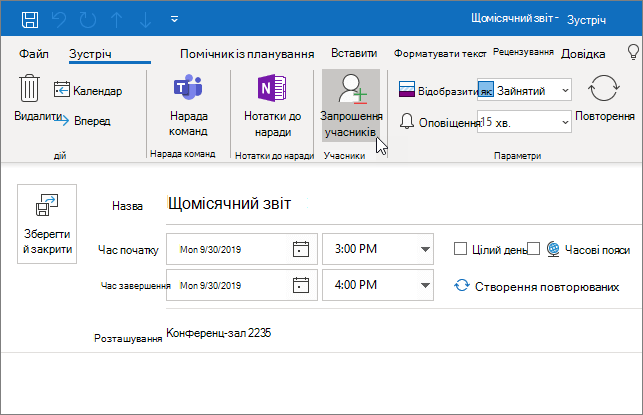
Планування наради
-
У календарі натисніть кнопку створити нараду.
-
Додайте заголовок, запрошені, час початку та час, розташування та інші відомості.
-
Виберіть нараду групи , якщо ви хочете мати можливість зустрічатися в командах Microsoft.
-
Натисніть кнопку Надіслати.
Перегляньте заплануйте планування наради з іншими користувачами, щоб дізнатися більше.
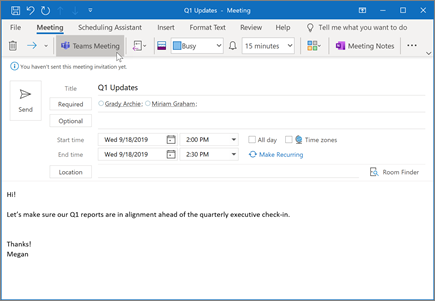
Використання помічника з планування
Під час створення наради використовуйте помічник із планування , щоб побачити, коли будуть доступні учасники та кімнати.
-
У новому запрошенні на нараду виберіть помічник із планування.
-
Затінена область з вертикальними смугами відображає час наради. Перетягніть смужки, щоб налаштувати час наради.
-
Сітка показує, коли будуть доступні учасники. Праворуч від запрошення на нараду програма Outlook відображає запропонований час і кількість конфліктів.
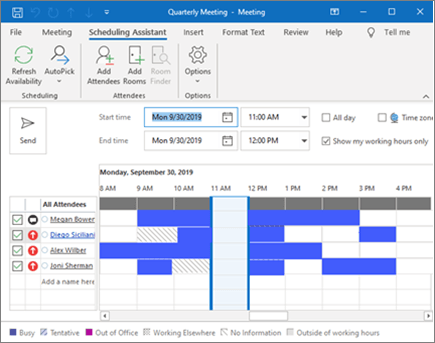
Створення повторюваної зустрічі або наради
-
Виберіть елемент Створити зустріч.
-
Додайте відомості про зустріч або нараду.
-
Виберіть повторення.
-
Установлення шаблону повторення та діапазону повторення.
-
Натисніть кнопку OK.
Щоб зробити наявну зустріч або нараду повторюваною, виконайте наведені нижче дії.
-
Відкрийте наявну зустріч або нараду.
-
Виберіть повторення.
-
Установлення шаблону повторення та діапазону повторення.
-
Натисніть кнопку OK.
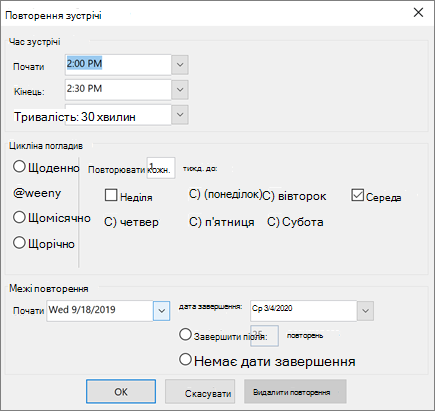
Примітка.: Функції та відомості, наведені в цьому посібнику, застосовуватимуться до програми Outlook як доступні через Microsoft 365.










